
In questo articolo vi mostreremo come modificare immagini in un PDF e migliorare così l’aspetto generale del vostro documento. I lettori PDF di default solitamente non presentano la funzione di modifica immagine PDF, per cui è necessario utilizzare uno strumento apposito.
Come modificare immagini in un PDF con ApowerPDF
Il primo software che ci viene in mente è ApowerPDF. Oltre ad essere un lettore PDF, questo strumento fornisce funzioni avanzate di modifica. Permette di aggiungere testi, forme e di evidenziare. Inoltre, permette di aggiungere dati crittografati, firme, commenti e convertire i PDF. Con questa app potete ottenere tutte queste funzioni ad un piccolo costo, o persino gratuitamente, utilizzando la versione online.
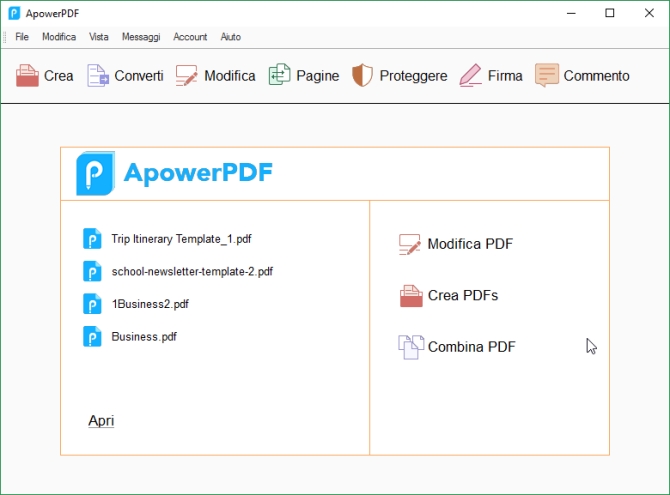
Per modificare immagini in un PDF con questo programma, seguite le istruzioni riportate di seguito.
- Scaricate e installate il programma cliccando il pulsante seguente.
- Una volta installato, aprite il programma e caricate il documento PDF cliccando “Apri File”.
- Cliccate su “Modifica” e selezionate “Modifica testo & immagini”. Potete tagliare, ruotare o capovolgere le immagini.
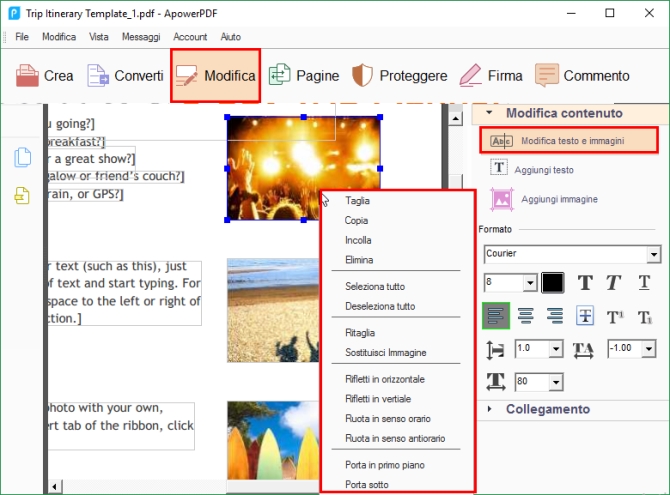
- Salvate le modifiche effettuate cliccando “File” e in seguito “Salva”.
Modificare immagini con Nitro PDF
Un altro valido software di modifica è Nitro PDF. Il programma è disponibile in versione gratuita e a pagamento. Permette di modificare il testo, creare e fondere pagine PDF, completare documenti e commentare. La versione di prova dura 14 giorni, dopo di che, se volete continuare ad usufruire del programma dovrete registrarvi e acquistare la versione pro. Se avete bisogno di modificare spesso file PDF, è un investimento che vi consigliamo di fare.
Di seguito trovate come modificare immagini in un PDF con questo programma.
- Andate sulla pagina ufficiale e scaricate la versione prova.
- Lanciate l’applicazione e caricate un file PDF semplicemente trascinandolo all’interno del programma.
- Andate su “Home” e cliccate “Modifica”.
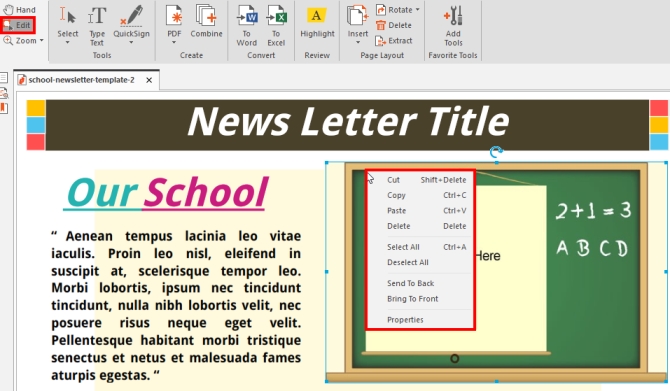
- Andate su “File” e cliccate “Salva” per salvare le modifiche apportate.
Confronto
ApowerPDF è più conveniente in quanto offre anche una versione completamente gratuita online mentre Nitro PDF offre solamente 14 giorni di prova gratuita. Entrambi i software presentano comunque buone funzioni di modifica. ApowerPDF presenta un’interfaccia più semplice e intuitiva, adatta anche ai meno esperti.
Suggerimenti: Come estrarre le immagini dal PDF
Se volete estrarre le immagini dal PDF, potete utilizzare l’applicazione di registrazione dello schermo.
Per estrarre immagini dal PDF con questo programma, seguite le istruzioni riportate di seguito.
- Visitate la pagina ufficiale di Apowersoft Istantanea Schermo Gratis. Cliccate “Fare Screenshot” per lanciare l’applicazione. Una volta aperta, aprite il vostro file PDF.
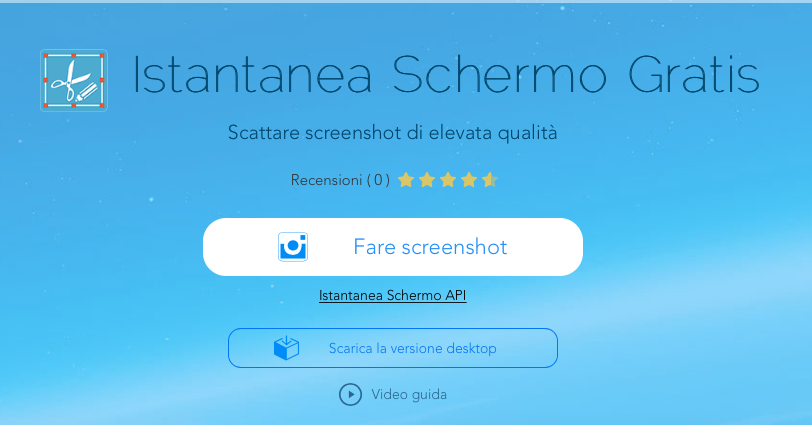
- Cliccate sull’icona della macchina fotografica e selezionate l’immagine che volete estrarre. Cliccate sull’icona floppy disk per salvare l’immagine.

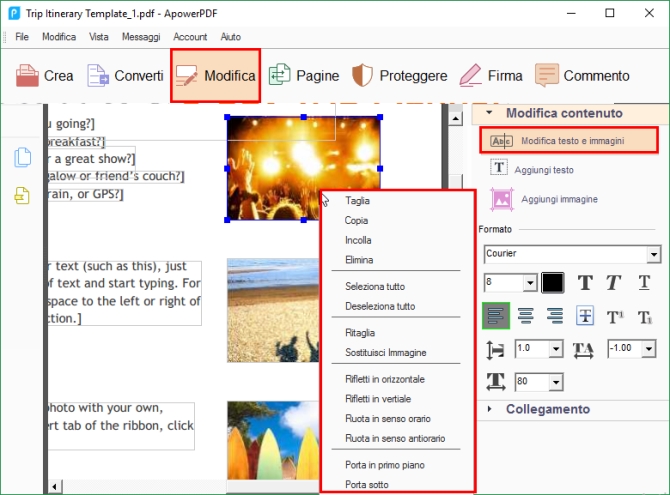
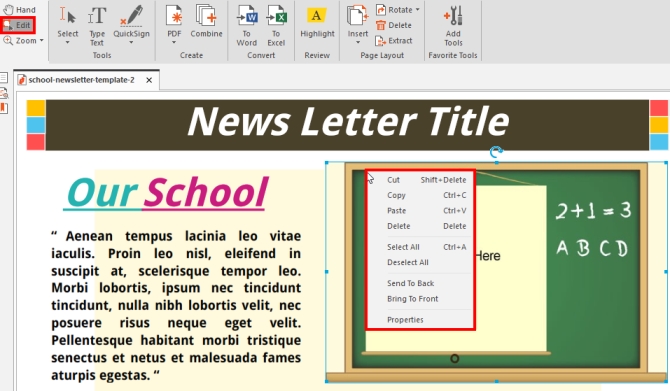
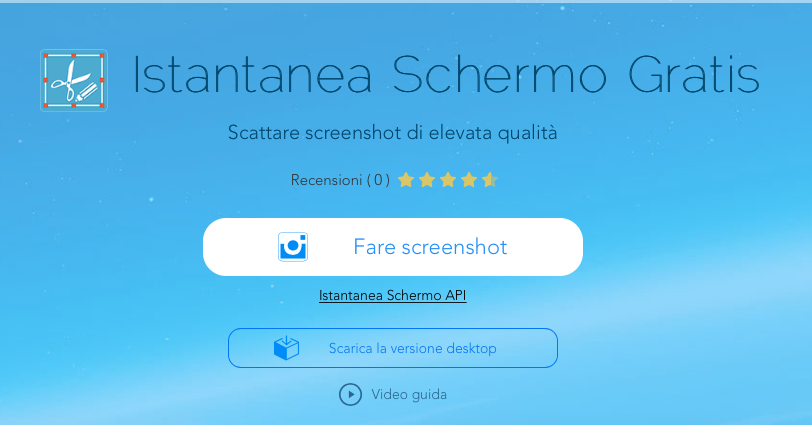
Lascia un commento